如何使用Word中的邮件群发技巧
虽然现在即时通讯技术已经很发达,智能手机使用很普及了,但是商务活动使用邮件通知发送邮件还是无法替代,适合很多商务应用场景。
OFFICE 家族的集成了集成了邮件群发的功能,让每个收件人收到的都是发件人针对自己发送的邮件,如何实现的呢?
需要具备的条件:
第一、需要有邮箱,账号可以设置到outlook中,即可以通过OUTLOOK 进行邮件群发的邮箱账号,
第二、需要准备收件人的电子表格名单,包括姓名、职位、邮箱账号;这里我们准备了一个EXCEL 表格,名称为12.xlsx
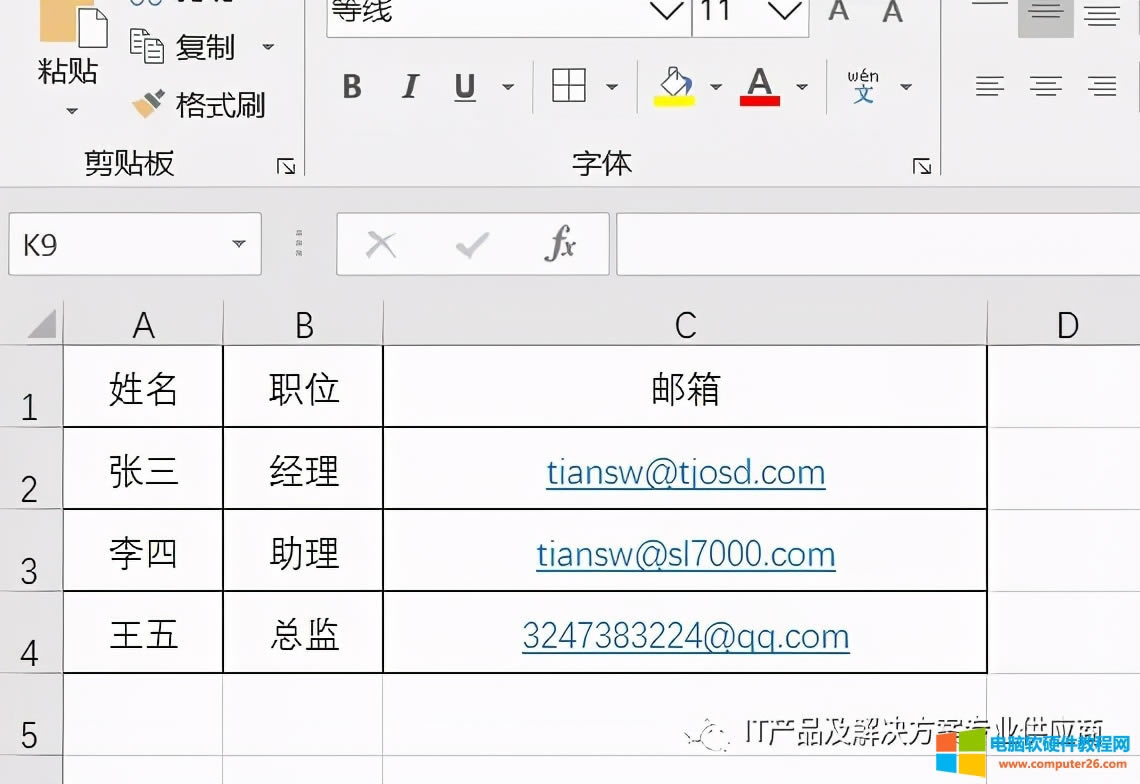
第三、通过WORD 编辑好需要发给每个客户的邮件内容;
具备这样的条件后,就可以开始使用WORD的邮件合并的功能了:
我们在WORD 中间建立一个文档,包括内容如下:
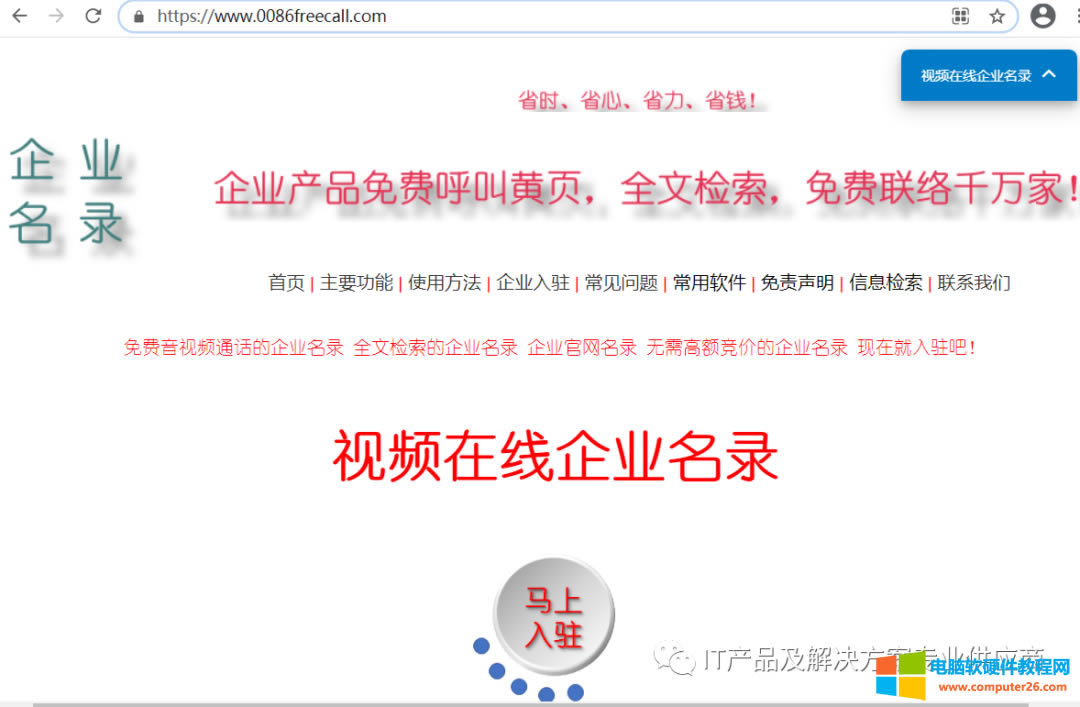
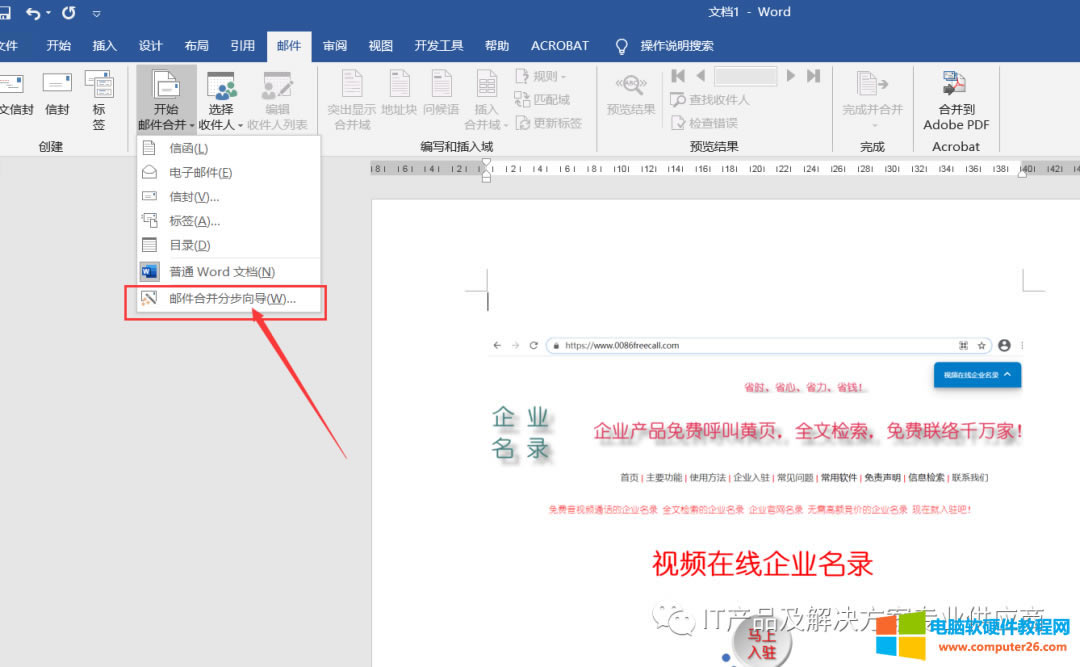
选择邮件合并向导,按照提示的步骤, 一共需要六部
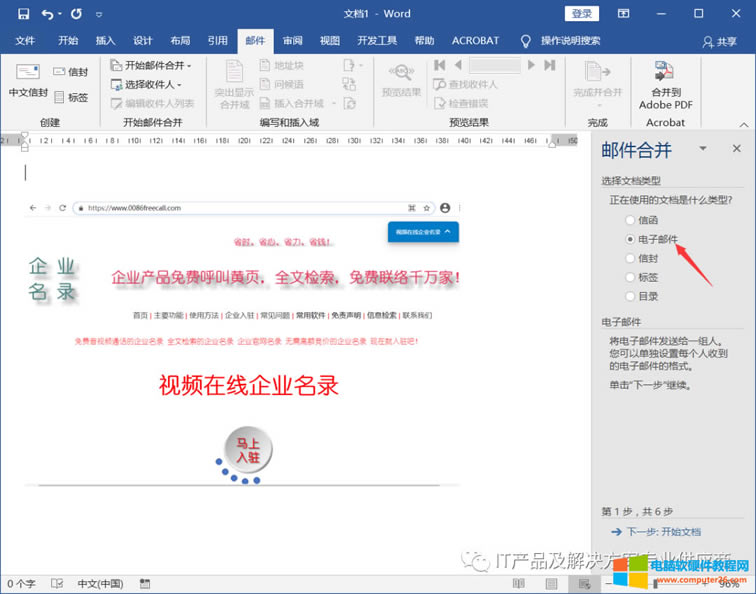
第三步的时候选择浏览,找到新建的12.xlsx 电子表格;
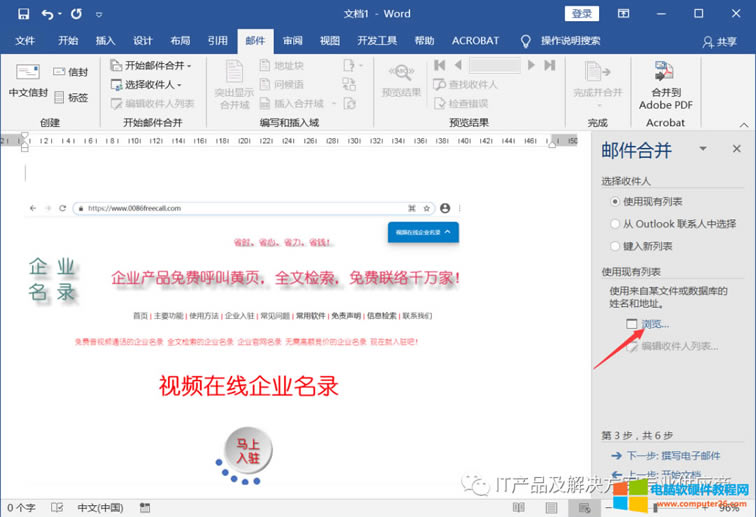
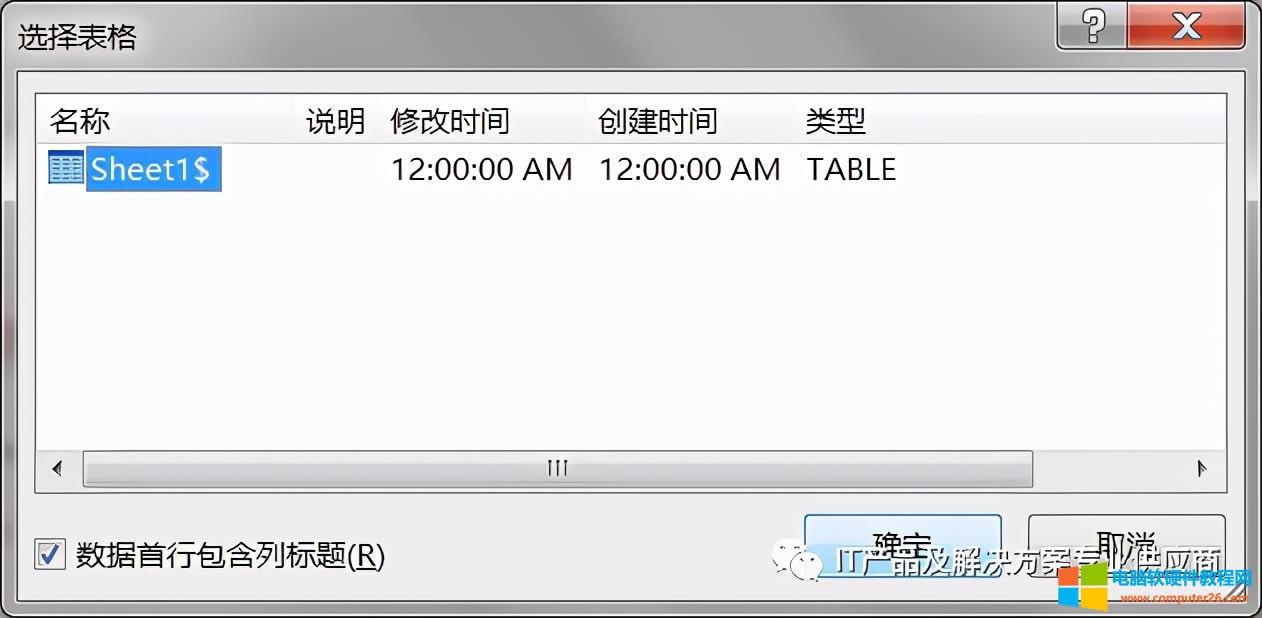
确定后选择需要发送的收件人:
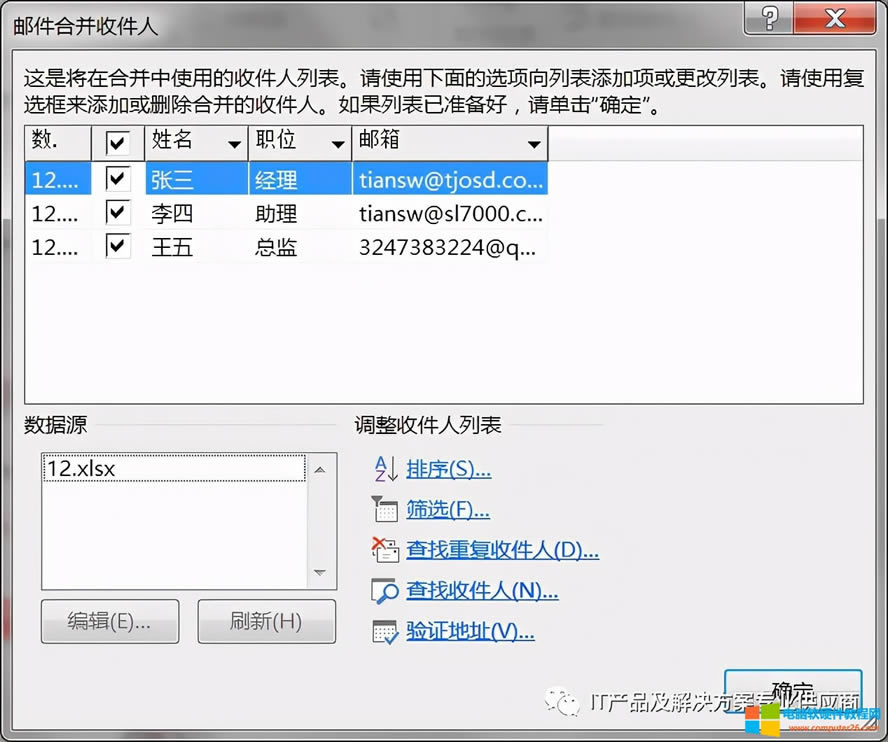
这里是全选区,然后确定
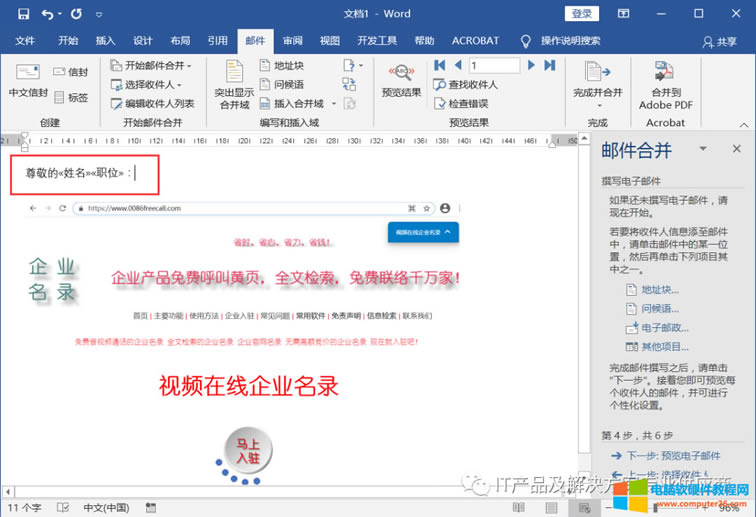
下一步就变成这个样子了:
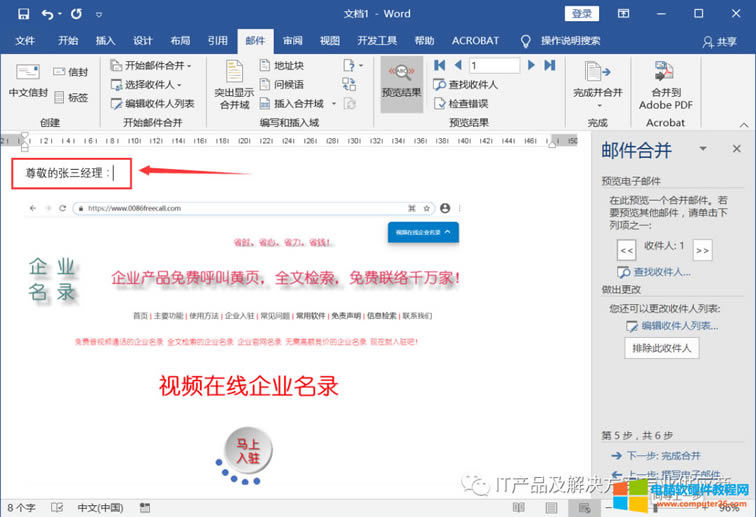
完成合并
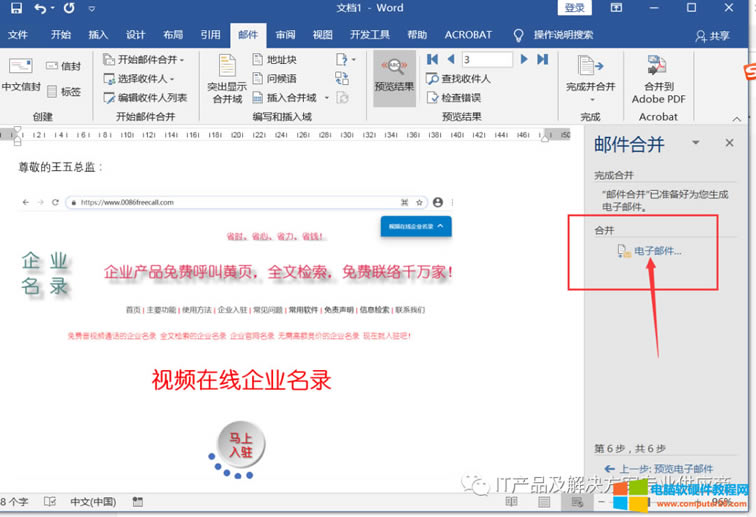
合并到了电子邮件:
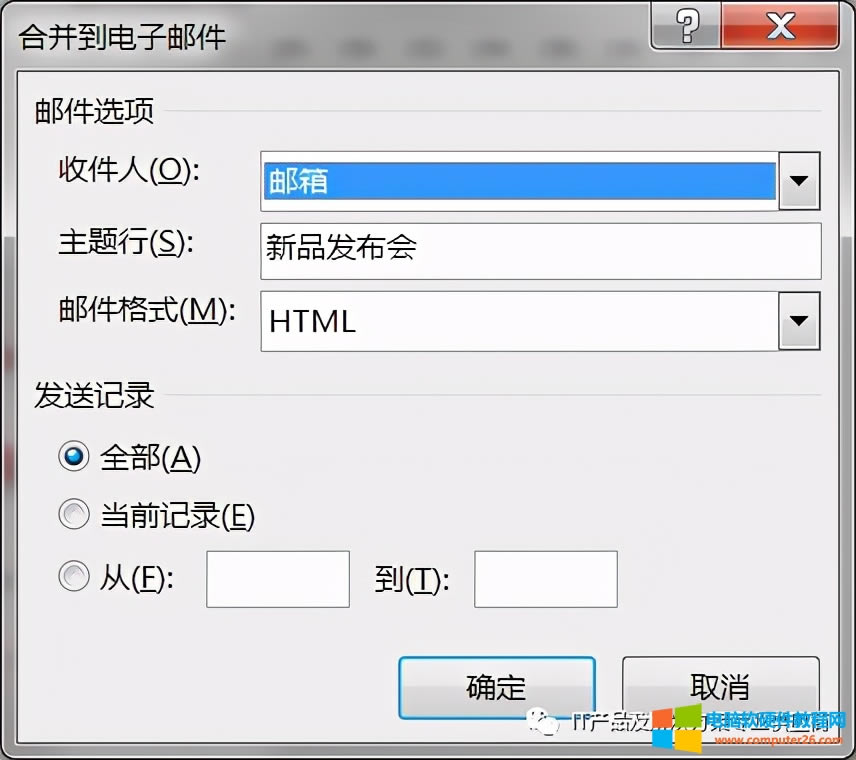
输入相关内容后,点击确定后,系统自动启动OUTLOOK ,开始发送电子邮件
收到邮件的效果如下:
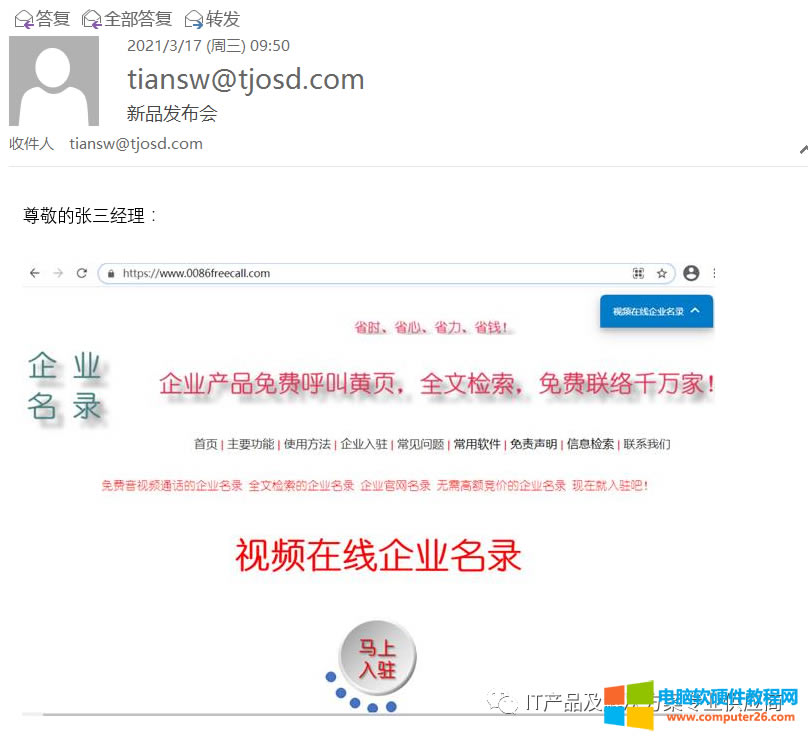
名称和职称会随着电子表格中的邮箱而变化,这样就快速发送了一对一的邮件。是否已经掌握了呢?